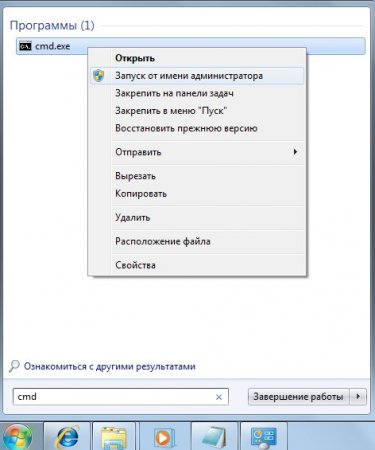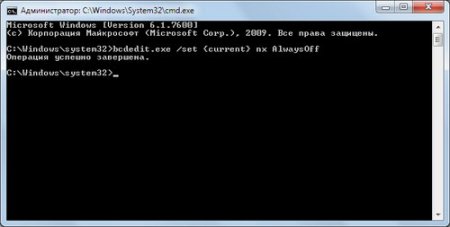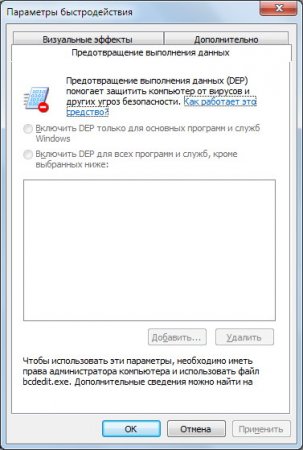СКАЧАТЬ БЕСПЛАТНО » Windows 7: как отключить DEP?
Windows 7: как отключить DEP?
Как известно, предотвращение выполнения данных (Data Execution Prevention, DEP) – это средство безопасности, которое помогает защитить компьютер от вирусов и других угроз безопасности.
***
Изменение параметров DEP (как настроить DEP)
– войдите в систему с учетной записью Администратор или члена группы Администраторы;
– нажмите Пуск –> Панель управления –> Система;
– в открывшемся окне Свойства системы откройте вкладку Дополнительно –> Быстродействие –> Параметры…;
– в открывшемся окне Параметры быстродействия откройте вкладку Предотвращение выполнения данных;
– введите пароль администратора или подтверждение пароля, если появится соответствующий запрос;
• Как отключить DEP для отдельной программы
– на вкладке Предотвращение выполнения данных диалогового окна Параметры быстродействия установите переключатель Включить DEP для всех программ и служб, кроме выбранных ниже;
– установите флажок рядом с названием программы, для которой нужно отключить DEP –> ОК;
– если программы нет в списке, нажмите кнопку Добавить…;
– в окне Открыть найдите исполняемый файл программы (как правило, расположен в соответствующей папке каталога Program Files) –> Открыть –> OK –> OK;
– чтобы изменения вступили в силу, возможно, потребуется перезагрузить ПК;
• Как включить DEP для отдельной программы
– снимите флажок рядом с названием программы, для которой нужно включить DEP –> OK –> OK.
***
Опытные пользователи ПК (вооруженные надежными антивирусом и брандмауэром!) предпочитают отключать DEP.
***
Как отключить DEP?
– нажмите кнопку Пуск;
– в текстовое поле Найти программы и файлы введите cmd;
– в появившемся перечне (под заголовком Программы) нажмите правой кнопкой мыши cmd.exe;
– из контекстного меню выберите Запуск от имени администратора;
– введите пароль, если появится соответствующий запрос;
– в открывшемся окне Интерпретатора команд Windows после приглашения системы введите команду
bcdedit.exe /set {current} nx AlwaysOff
– нажмите Enter;
– появится сообщение Операция успешно завершена;
– закройте окно Интерпретатора команд Windows;
– перезагрузите ПК.
После перезагрузки ПК команда Включить DEP (Свойства системы –> вкладка Дополнительно –> Быстродействие –> Параметры… –> Параметры быстродействия –> вкладка Предотвращение выполнения данных) будет недоступна:
Примечания
1. По умолчанию используется значение bcdedit.exe /set {current} nx OptIn.
2. bcdedit.exe /set {current} nx AlwaysOff означает, что функция DEP отключена для всей системы, независимо от наличия аппаратной поддержки DEP.
***
Как включить DEP?
– нажмите кнопку Пуск;
– в текстовое поле Найти программы и файлы введите cmd;
– в появившемся перечне (под заголовком Программы) нажмите правой кнопкой мыши cmd.exe;
– из контекстного меню выберите Запуск от имени администратора;
– введите пароль, если появится соответствующий запрос;
– в открывшемся окне Интерпретатора команд Windows после приглашения системы введите команду
bcdedit.exe /set {current} nx OptIn
– нажмите Enter;
– появится сообщение Операция успешно завершена;
– закройте окно Интерпретатора команд Windows;
– перезагрузите ПК.